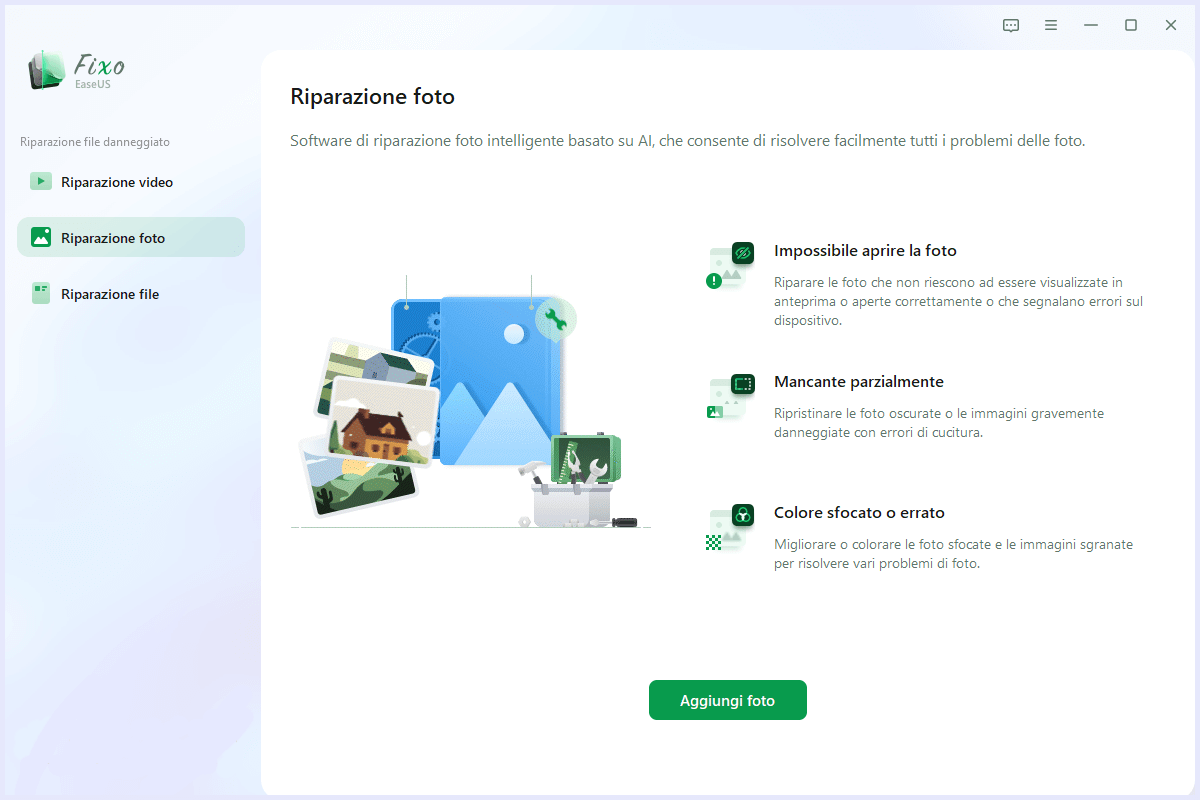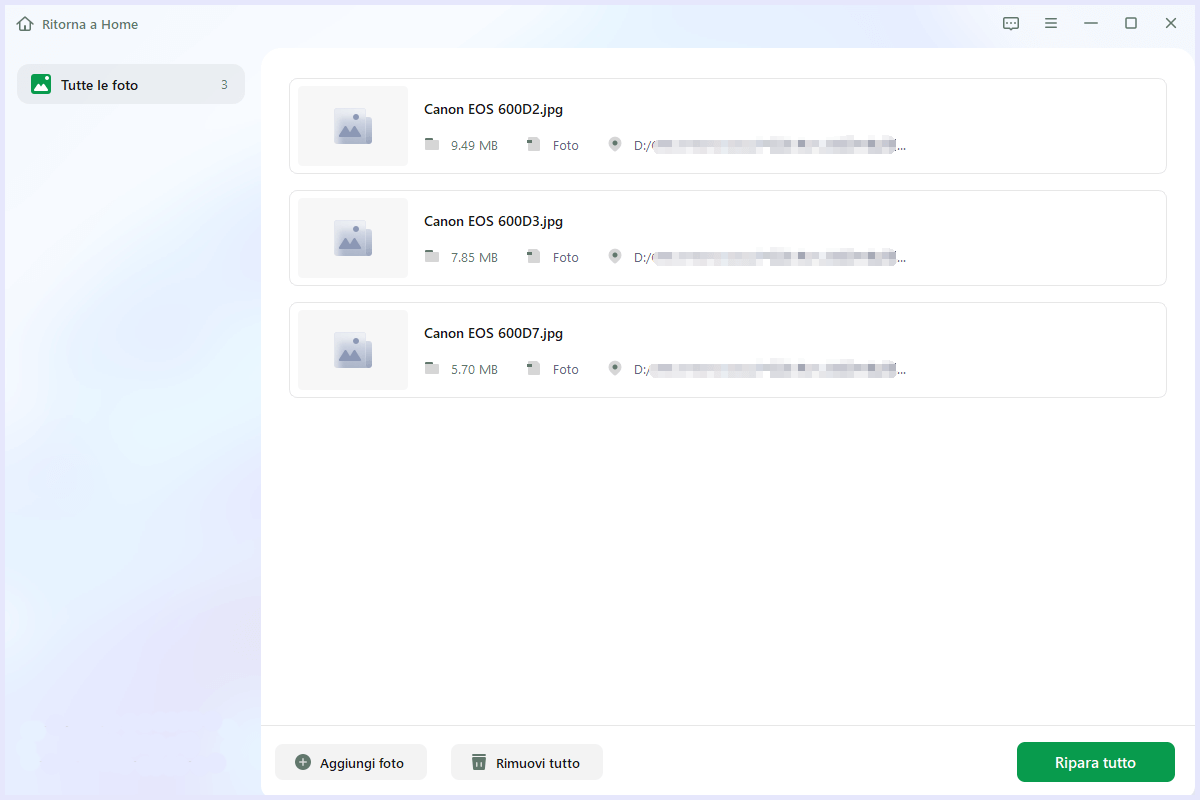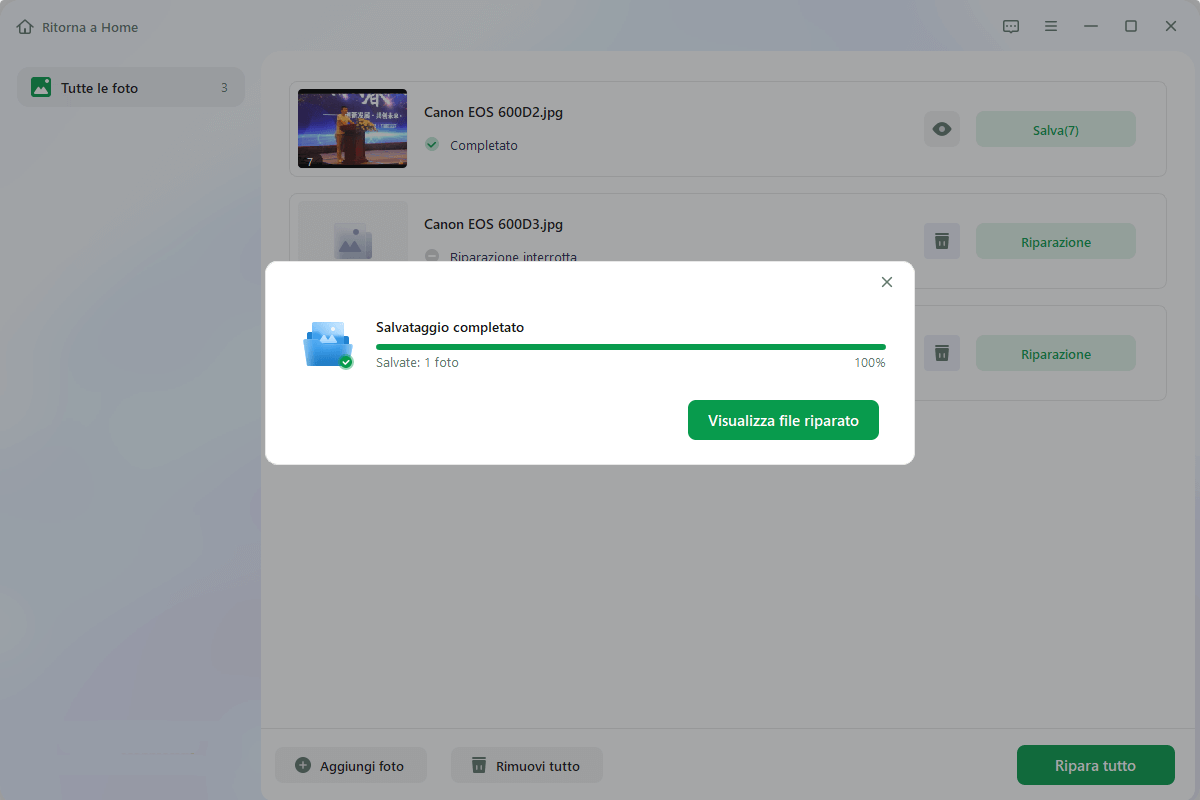I file PNG sono ampiamente utilizzati tra i formati di file immagine più diffusi. È possibile vedere questo tipo di file su schede SD, unità flash USB e dispositivi mobili. Se il file PNG non si apre in Windows 10, puoi seguire i passaggi per risolverlo.
5 metodi per risolvere gli errori dell'apertura dei PNG in Windows 10/11
Per risolvere il problema del file .png che non si apre in Windows 10, segui le seguenti soluzioni:
| Soluzioni |
Guida passo dopo passo |
| 1. Riparare il Visualizzatore foto di Windows |
Clicca su "Impostazioni" > scegli App, quindi fai clic su App e funzioni. Digita Visualizzatore foto di Windows...Passaggi completi |
| 2. Utilizzare lo strumento di riparazione dei file PNG |
Seleziona l'unità corretta che contiene le foto danneggiate, che può essere un disco rimovibile....Passaggi completi |
| 3. Disattivare la crittografia delle foto |
Fai clic con il tasto destro del mouse su PNG e scegli Proprietà dal menu. Viene visualizzata la pagina delle proprietà...Passaggi completi |
| 4. Aggiornare il visualizzatore di foto di Windows |
Clicca su Start di Windows > Scegli l'icona Impostazioni > Clicca su Aggiornamento e sicurezza...Passaggi completi |
| 5. Convertire file png in un altro formato |
Sembra che l'applicazione predefinita non supporti il formato del file. In questo caso, si consiglia di...Passaggi completi |
Informazioni di base sui file PNG
Prima di verificare le soluzioni, consulta le informazioni di base sul formato PNG e i motivi per cui un "PNG non si apre in Windows 10".
Cosa sono i file PNG
Il file PNG, Portable Network Graphics, mira a sostituire i formati di file GIF e TIFF. In genere, si applica a programmi Java, pagine Web e altro. Il rapporto di compressione dell'immagine è alto e la dimensione del file è piccola.
Come aprire e convertire file PNG
Fare doppio clic sulla foto è il modo più comune per aprire i file. L'app per le foto più utilizzata è Visualizzatore foto di Windows (integrato), IrfanView e altro. Inoltre, se utilizzi un altro visualizzatore di foto, puoi fare clic con il pulsante destro del mouse sulle foto, scegliere "Apri con" per avviare un altro visualizzatore di foto.
Convertitore di file PNG:
Paint - Inserisci la tua foto nell'app e fai clic su File > Salva con nome per scegliere il formato file PNG.
PicPick - Trascina il file nell'app e fai clic su File > Salva con nome e fai clic sul formato file PNG.
Perché i file PNG non si aprono in Windows 11/10
- Il tuo Visualizzatore foto di Windows non è aggiornato.
- Il tuo Visualizzatore foto di Windows deve essere riparato o ripristinato.
- Il tuo file PNG è danneggiato.
- Il tuo file PNG è crittografato.
- Il tuo visualizzatore di foto predefinito deve essere sostituito.
Se si verifica uno degli scenari elencati, puoi provare i seguenti metodi per recuperarli. Non solo un visualizzatore di foto può non riuscire a lanciare l'immagine, ma l'immagine potrebbe anche essere stata danneggiata. Ti mostreremo il miglior metodo per affrontare le diverse situazioni di "apertura di un file .png".
Metodo 1. Riparare/Ripristinare il Visualizzatore foto di Windows
La tua preferenza verrà semplicemente cancellata.
- Fai clic su Impostazioni.
- Scegli App, quindi fai clic su App e funzionalità.
- Digita Visualizzatore foto di Windows nella casella di ricerca.
- Fai clic su Visualizzatore foto di Windows e fai clic su Opzioni avanzate.
- Passa alla pagina del Visualizzatore di foto di Windows, scorri il mouse sulla parte Reimposta.
- Scegli Ripristina.
![ripristinare microsoft foto]()
- Oppure se il Visualizzatore foto di Windows continua a non funzionare correttamente. Clicca Reimposta.
![reimpostare microsoft foto]()
Metodo 2. Usare lo strumento di riparazione dei file PNG per riparare il file PNG danneggiato
Se non riesci ad aprire ciò che desideri riparando o reimpostando il visualizzatore di foto predefinito, forse il metodo più affidabile per aprire un file .png è utilizzare un software di recupero immagini professionale. Uno strumento così potente è EaseUS Fixo Photo Repair, che fa fortuna grazie all'elevato tasso di recupero e ai semplici passaggi.
Funzioni principali del software di riparazione:
- Ripara vari file tra cui documenti Word, file Excel, foto e video in modo efficace
- Corregge e ripristina tutti i contenuti di file PNG/CR2/JPG danneggiati, corrotti o non disponibili.
- Ripara file danneggiati e foto danneggiate da più supporti di memorizzazione
Unisciti a noi e applica questi passaggi veloci descritti:
Passaggio 1. Avvia Fixo sul computer. Puoi scegliere " Riparazione foto" per riparare le foto che non possono essere aperte, parzialmente mancanti, ecc. Clicca su "Aggiungi foto" per selezionare le foto danneggiate.
Passaggio 2. È possibile riparare più foto contemporaneamente facendo clic sul pulsante "Ripara tutto". Se desideri riparare una sola foto, sposta il puntatore sulla foto di destinazione e scegli "Riparazione".
Passaggio 3. Puoi cliccare sull'icona dell'occhio per visualizzare l'anteprima delle foto e fare clic su "Salva" per salvare una foto selezionata. Scegli "Salva tutto" per salvare tutte le immagini riparate. Fai clic su "Visualizza file riparato" per individuare la cartella riparata.
Metodo 3. Disattivare la crittografia delle foto
Forse le cose sono più semplici poiché la tua immagine PNG è crittografata. Se questi metodi sono inutili per te. È possibile che sia necessario modificare le impostazioni del file.
- Fai clic con il pulsante destro del mouse su PNG e scegli Proprietà dal menu.
- Quindi viene visualizzata la pagina delle Proprietà.
- Scegli l'opzione Generale e clicca Avanzate... nell'angolo in basso a destra.
- Sotto l'opzione Comprimi o Attributi crittografa, deseleziona Crittografa contenuto per la protezione dei dati.
![disattiva la crittografia di foto]()
Metodo 4. Aggiornare il tuo Visualizzatore foto di Windows in Windows 11/10/7
- Fai clic su Start di Windows > Scegli l'icona Impostazioni > Fai clic su Aggiornamento e sicurezza.
- Fai clic su Windows Update e scegli di verificare la disponibilità degli aggiornamenti.
- Seleziona la piccola casella accanto a Foto di Windows, quindi scegli Installa aggiornamenti.
Al termine dell'aggiornamento, prova ad aprire il file PNG. Se non funziona, riavvia il sistema.
Consulta la guida Microsoft qui.
Metodo 5. Convertire il PNG in un altro formato o sostituire il visualizzatore PNG
Sembra che la tua app predefinita potrebbe non supportare il formato del file. In uno scenario del genere, ti consigliamo di convertire il PNG in un altro formato di file tramite un convertitore di file online o di cambiare il software di visualizzazione delle foto.
Questi 5 metodi su come aprire il file PNG non saranno adatti a tutti in diversi scenari. È importante notare che il metodo più affidabile è eseguire lo strumento di riparazione PNG gratuito come riportato sopra.
Quale metodo ti piace? Provalo!
Tutti i metodi descritti qui sono possibili per aprire i file PNG in Windows 10. Ma il potente software di recupero dati - EaseUS Fixo può darti la grande opportunità di riparare il tuo file PNG e riaprirlo.
Domande frequenti sull'apertura di file PNG
Se hai ancora qualche domanda sul file png che non si apre, consulta le risposte rapide qui sotto per aiutarti:
1. Quale programma può aprire un file PNG?
Sebbene esistano innumerevoli applicazioni in grado di visualizzare i file PNG, di seguito è riportato un breve elenco di scelte:
- Microsoft Paint (compatibile esclusivamente su Windows)
- Adobe Photoshop
- IrfanView
- Image viewer for FastStone
2. Perché non riesco ad aprire i file PNG?
Se il software per le immagini o il visualizzatore di foto di Windows non è aggiornato, è possibile che il problema dei file PNG non si apra. È quindi necessario aggiornarlo alla versione più recente. In questo modo si risolvono eventuali problemi e si migliora la funzionalità del programma. Controlla che Windows sia aggiornato.
3. Come si apre un file . PNG?
Quasi tutti i programmi integrati di modifica delle immagini possono aprire i file PNG. Dopo averli cercati sul computer Mac o Windows, fai doppio clic sul nome del file. Il programma che desideri utilizzare può essere selezionato da un elenco di scelte fornite dal computer.
4. È possibile aprire un file PNG su qualsiasi computer?
Qualsiasi sistema operativo dovrebbe essere in grado di aprire e utilizzare i file PNG senza problemi. È un formato di file tipico. Per accedervi è possibile utilizzare applicazioni di immagini native del computer, come Visualizzatore foto di Windows.